Bạn đã khi nào muốn ẩn các file ngay trước mắt ai đó chưa? Với thủ thuật này, bạn có thể ẩn một thư mục trong tầm nhìn ngay trên desktop Windows 10.
Mặc dù chắc chắn có nhiều cách tốt (và an toàn hơn) để ẩn các file, nhưng mẹo nhanh này chắc chắn thú vị hơn nhiều.
Tại sao lại bắt buộc phải tạo thư mục vô hình?
Bạn đã lúc nào cần thêm một thư mục truy cập nhanh trên desktop mà không thích để nó lọt được vào tầm ngắm của những con mắt tò mò chưa? Bạn cũng có thể sử dụng tính năng mã hóa tích hợp trong Windows 10 để bảo vệ một thư mục bằng mật khẩu. Nhưng, thư mục kia vẫn cũng đều có thể nhìn thấy về mặt kỹ thuật. Điều này tạo ra sự tò mò mà bạn cũng có thể không mong muốn.
Điều gì sẽ xảy ra nếu không có bất kì ai cũng có thể có thể nhìn thấy một thư mục đang tồn tại? Với các thư mục vô hình, trừ khi bạn biết phải nhấp vào đâu hoặc highlight (bôi đen) mọi thứ trên màn hình, bằng không thư mục sẽ xuất hiện như thể không có gì ở đó.
Đây không phải là một tính năng bảo mật. Nếu bất cứ ai ngẫu nhiên tìm thấy thư mục, họ vẫn có thể mở và xem nội dung của nó. Về mặt kỹ thuật, bạn có thể sử dụng tính năng mã hóa với một thư mục vô hình để tăng tính bảo mật hơn nữa.
Cách tạo thư mục vô hình trên desktop Windows 10
Để thực hiện mẹo nhỏ này, bạn cần tạo một thư mục không mang tên và biểu tượng. Để bắt đầu, click chuột phải vào một vị trí trống trên desktop, nhấn New , sau đó chọn Folder .
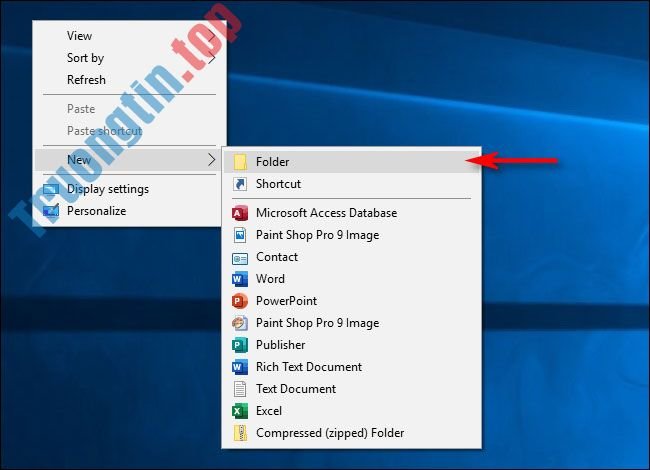
Thư mục xuất hiện trên màn hình với “New Folder” được highlight để bạn cũng có thể có thể thay tên nó.
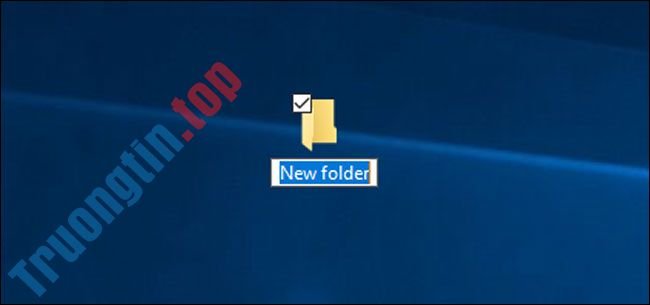
Khi bạn đổi tên thư mục, hãy nhấn và giữ Alt khi bạn nhập 255 trên bàn phím số, sau đó nhấn Enter . Lưu ý rằng bạn phải nhập các số trên bàn phím số, chứ không phải các phím ở đầu bàn phím.
Những gì bạn làm đang làm là gõ một ký tự đặc biệt không nằm trên bàn phím với mã ký tự ASCII. Điều này đặt cho thư mục một cái tên vô hình (ký tự khoảng trắng không xuất hiện trong Windows Explorer).
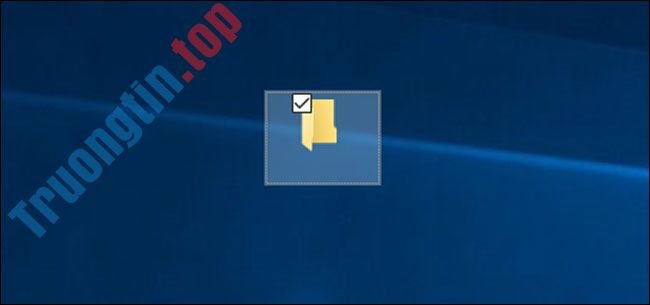
Bây giờ, phần tên đã vô hình. Tiếp theo hãy giải quyết phần biểu tượng. Nhấp chuột phải vào thư mục và chọn Properties.
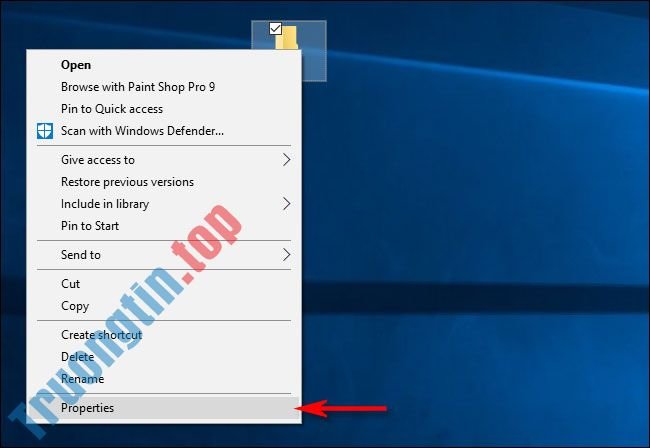
Nhấp vào tab Customize , sau đó chọn Change Icon trong phần Folder Icons.
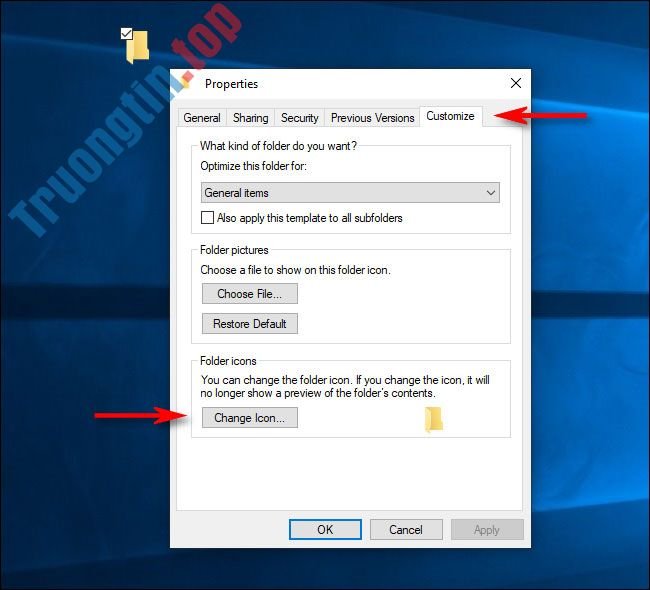
Trong cửa sổ Change Icon for Folder , hãy di chuyển qua phải, chọn biểu tượng vô hình, sau đó nhấn OK.
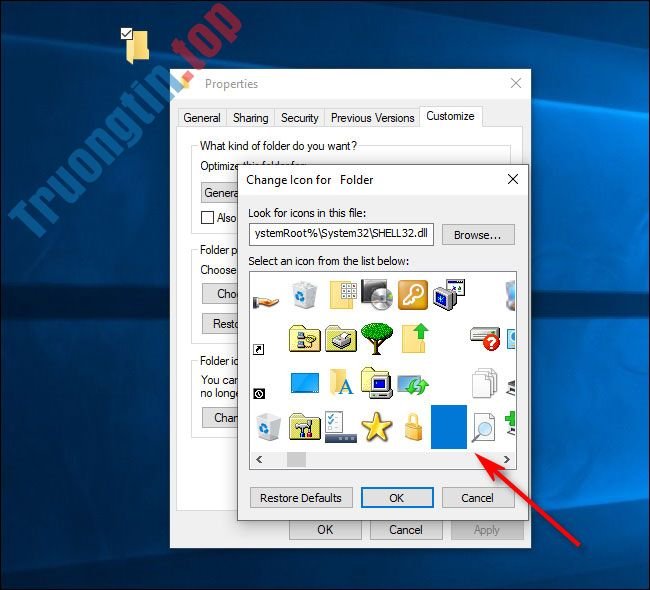
Nhấn OK lần nữa để đóng cửa sổ thuộc tính! Biểu tượng thư mục của bạn đã biến mất rồi đấy!
Bạn vẫn cũng có thể có thể tìm thấy thư mục trên desktop nếu kéo con trỏ chuột trên ở một địa điểm vực rộng để chọn nhiều biểu tượng. Nếu không, nó vẫn vô hình. Thư mục cũng sẽ ẩn đi trong File Explorer và ngay khi với nội dung bên trong nó cũng vậy.
Nếu bạn mong muốn ẩn nhiều thư mục và một lúc trên desktop, hãy tái diễn quy trình trên, nhưng nhấn Alt + 255 nhiều lần để nhập nhiều ký tự vô hình. Hai thư mục chẳng thể có cùng tên, vì vậy thư mục thứ hai sẽ cần hai khoảng trắng.
Bạn cũng đều có thể tái diễn quy trình với 3 hoặc nhiều thư mục, chỉ cần tăng số lượng khoảng trắng vô hình trong tên thư mục là được.
Làm làm sao để thư mục hiển thị lại?
Để hoàn tác mẹo nhỏ biến thư mục thành vô hình, click chuột phải vào thư mục vô hình và chọn Properties . Nhấn vào tab Customize và sau đó chọn Change Icon. Lần này, chọn một tượng trưng thông thường cho thư mục thay vì biểu tượng vô hình.
Để thay đổi tên, nhấp chuột phải vào thư mục và chọn Rename. Nhập những gì bạn muốn đặt tên cho thư mục, sau đó nhấn Enter .
Những vấn đề cần lưu ý
Một trục trặc cũng có thể có thể xảy ra, trong đấy thư mục có thể xuất hiện dưới dạng hộp đen thay vì vô hình. Trong thực tế, điều này đích thực đã diễn ra khi tác giả bài viết thử tạo thư mục vô hình lần đầu tiên.

Rõ ràng, bây giờ thư mục không vô hình như mong muốn ban đầu. Việc xóa thư mục, khởi động lại máy tính và tạo lại thư mục thường sẽ giúp ích, nhưng không phải khi nào cũng vậy.
Một vấn đề khác là ai đó vẫn có thể tìm thấy thư mục vô hình này nếu họ biết cách. Highlight (bôi đen) mọi thứ trên desktop sẽ hiển thị một đường outline xung quanh thư mục vô hình.
Ngoài ra, nếu bạn sử dụng File Explorer và chọn Desktop , một chỗ trống với thuộc tính file sẽ xuất hiện. Đây là lý do tại sao cách này chỉ là một giải pháp tạm thời để ẩn mọi thứ trên desktop (chẳng hạn như khi bạn có một vài lưu ý cho chuyện chọn mua sắm trong kỳ nghỉ). Một giải pháp thích hợp là bảo quản các thư mục bằng mật khẩu.
Cách duy nhất để tạo các file và thư mục đích thực ẩn hoặc vô hình là lưu trữ chúng trên USB mà chỉ bạn mới có quyền truy cập. Bạn cho dù cũng có thể mã hóa USB, nếu muốn. Trừ khi ai đó có trong tay USB này, bằng không họ sẽ không vô tình nhìn thấy các file của bạn. Đối với đa số mọi người, đây chỉ là một mẹo nhỏ mới lạ, vì thế đừng sử dụng nó như một tính năng bảo mật.
- Cách thay thay tên thư mục User Profile trong Windows 10
- Cách xóa an toàn thư mục Windows10Upgrade trong Windows 10
- Xóa file khỏi thư mục WindowsInstaller trong Windows 10 có an toàn không?
- Thay đổi template thư mục trong Windows 10
Windows 10,desktop Windows 10,thư mục vô hình,tạo thư mục vô hình,cách tạo thư mục vô hình trên desktop Windows 10,tạo thư mục vô hình trên desktop
Nội dung Cách tạo thư mục vô hình trên desktop Windows 10 được tổng hợp sưu tầm biên tập bởi: Tin Học Trường Tín. Mọi ý kiến vui lòng gửi Liên Hệ cho truongtin.top để điều chỉnh. truongtin.top tks.
Bài Viết Liên Quan
Bài Viết Khác
- Sửa Wifi Tại Nhà Quận 4
- Cài Win Quận 3 – Dịch Vụ Tận Nơi Tại Nhà Q3
- Vệ Sinh Máy Tính Quận 3
- Sửa Laptop Quận 3
- Dịch Vụ Cài Lại Windows 7,8,10 Tận Nhà Quận 4
- Dịch Vụ Cài Lại Windows 7,8,10 Tận Nhà Quận 3
- Tuyển Thợ Sửa Máy Tính – Thợ Sửa Máy In Tại Quận 4 Lương Trên 10tr
- Tuyển Thợ Sửa Máy Tính – Thợ Sửa Máy In Tại Quận 3
- Hướng dẫn thêm/xóa các trang web vào danh sách đọc (Reading List) của Safari trên Mac
- Top 10 Chỗ Sửa Chữa Thay Mực Máy In Epson DLQ-3500 Ở Tphcm
- Dịch Vụ Sửa Máy Giặt Xả Nước Liên Tục Huyện Nhà Bè
- Dịch Vụ Sửa Máy Lạnh Tắt Đột Ngột Quận Phú Nhuận
- Top 10 Công Ty Lắp Trần Thạch Cao Ở Tại Quận 5 Tphcm








